
Utan att arbeta med lager är det omöjligt att fullt ut interagera med Photoshop. Det är principen om "Puff Pie" underlagtar programmet. Skikten är separata nivåer, som alla innehåller dess innehåll.
Med dessa "nivåer" kan du producera ett stort antal åtgärder: att duplicera, kopiera hela eller delvis, lägga till stilar och filter, reglera opacitet och så vidare.
Lektion: Arbeta i Photoshop med lager
I den här lektionen, uppmärksamma alternativen för att ta bort lager från paletten.
Avlägsnande av lager
Det finns flera sådana alternativ. Alla leder till samma resultat, som endast skiljer sig till funktion. Välj det mest lämpliga för dig själv, tåg och användning.Metod 1: Meny "Lager"
För att tillämpa den här metoden måste du öppna menyn "Lager" och hitta objektet "Ta bort" där. I en ytterligare snabbmeny kan du välja radering av valda eller dolda lager.
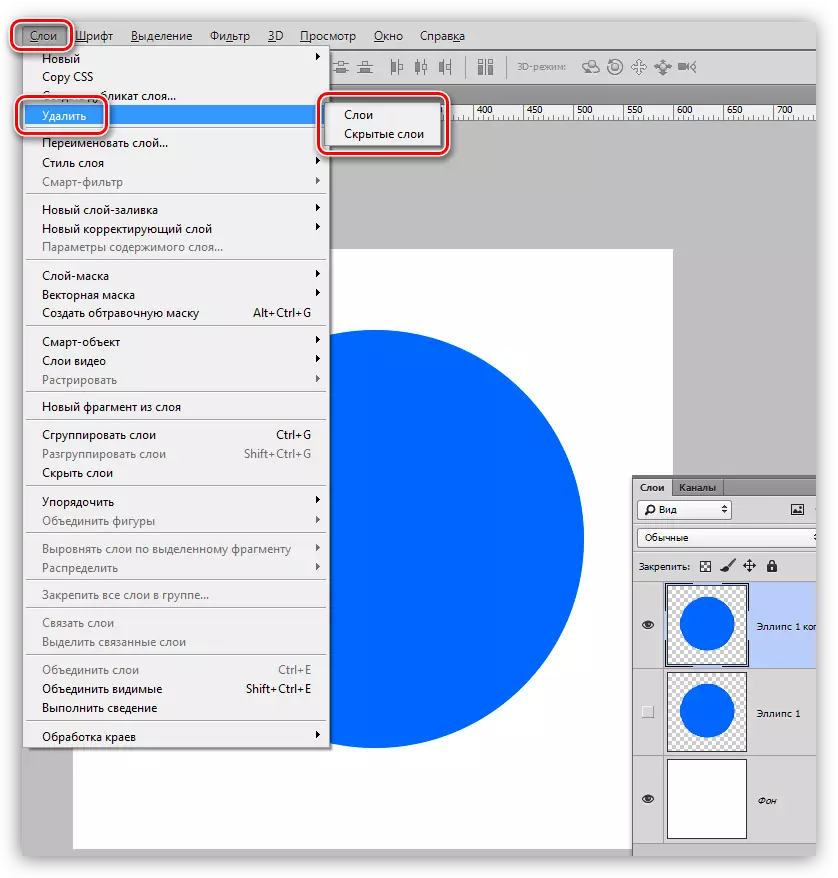
När du klickar på en av objekten, kommer programmet att be dig att bekräfta åtgärden, som visar den här dialogrutan:

Metod 2: Kontextmeny paletter av lager
Det här alternativet innebär användningen av snabbmenyn som visas efter att ha klickat på höger musknapp på målskiktet. Varan du behöver är högst upp på listan.
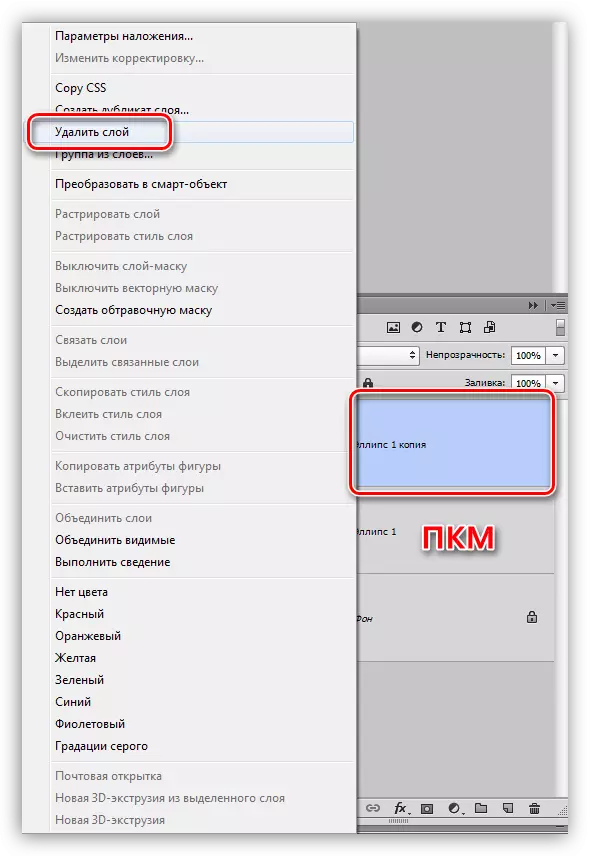
I det här fallet måste du också bekräfta åtgärden.
Metod 3: Korg
På botten av lagpanelen finns en knapp med en korgikon som utför lämplig funktion. För att utföra åtgärder är det tillräckligt att klicka på det och bekräfta din lösning i dialogrutan.
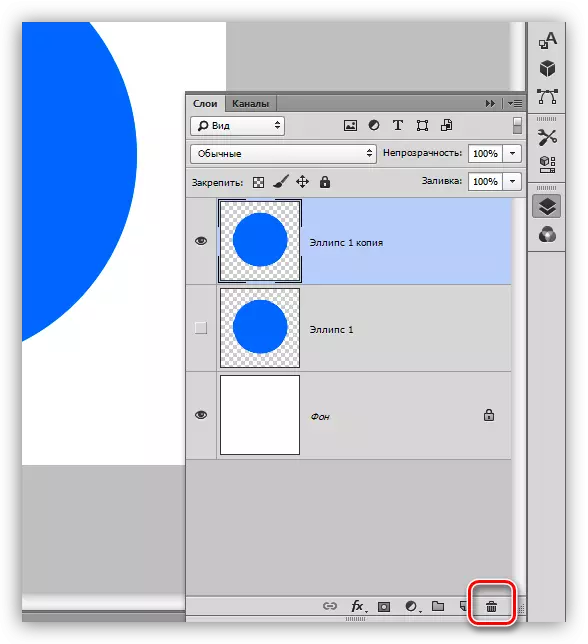
Ett annat alternativ är att använda korg - dra skiktet på dess ikon. Radera skiktet i det här fallet passerar utan något meddelande.
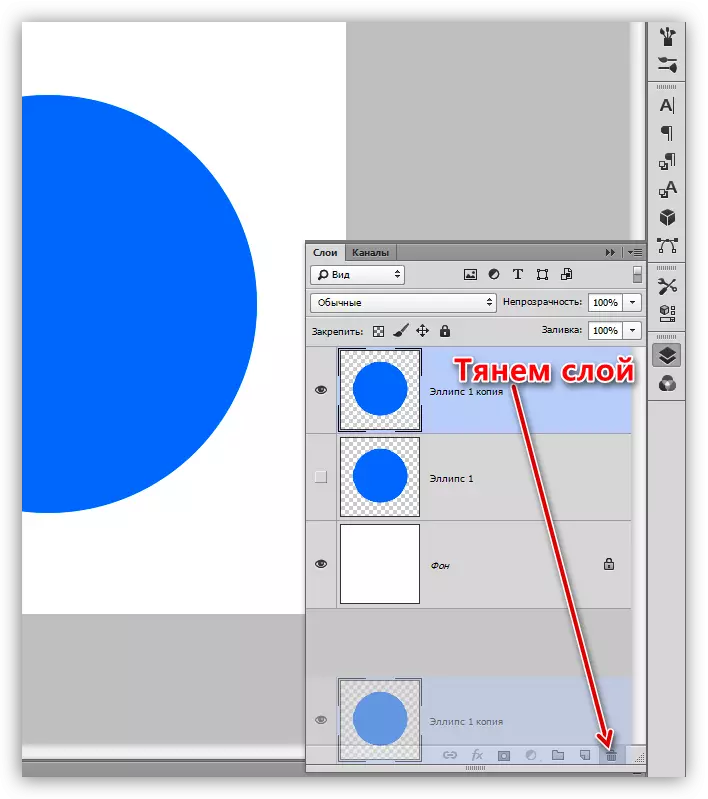
Metod 4: Radera nyckel
Du har förmodligen redan förstått från namnet, vilket i det här fallet raderas av skiktet inträffar efter att du tryckt på DELETE-tangenten på tangentbordet. Som i fallet med att dra i korgen visas inga dialogrutor, bekräftelse krävs inte.
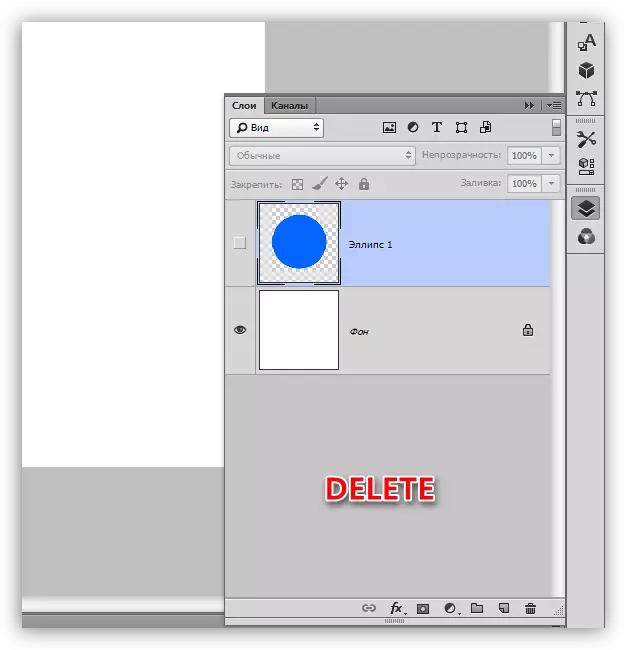
Idag studerade vi flera sätt att ta bort lagren i Photoshop. Som tidigare nämnts utför de alla en funktion, samtidigt kan en av dem vara bekvämare för dig. Prova olika alternativ och bestämma hur du ska använda, eftersom det blir allt svårare att bygga om.
